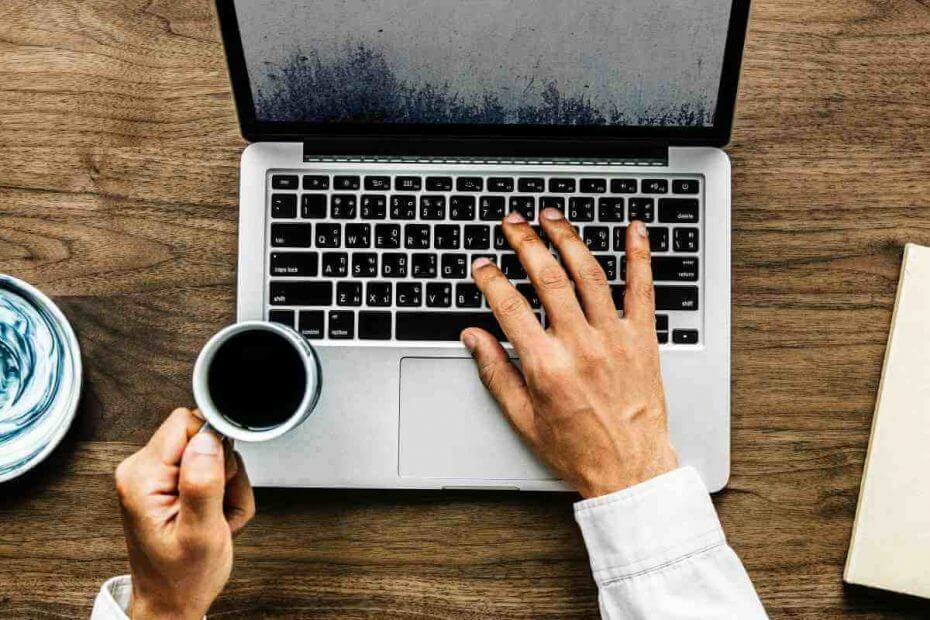
Diese Software repariert häufige Computerfehler, schützt Sie vor Dateiverlust, Malware, Hardwarefehlern und optimiert Ihren PC für maximale Leistung. Beheben Sie PC-Probleme und entfernen Sie Viren jetzt in 3 einfachen Schritten:
- Laden Sie das Restoro PC-Reparatur-Tool herunter das kommt mit patentierten Technologien (Patent verfügbar Hier).
- Klicken Scan starten um Windows-Probleme zu finden, die PC-Probleme verursachen könnten.
- Klicken Repariere alles um Probleme zu beheben, die die Sicherheit und Leistung Ihres Computers beeinträchtigen
- Restoro wurde heruntergeladen von 0 Leser in diesem Monat.
Wenn Ihre DVD nicht funktioniert, können bestimmte Probleme auftreten, insbesondere wenn Sie Multimedia- oder andere Anwendungen auf DVDs haben. Dies kann für einige Benutzer ein Problem sein, und heute zeigen wir Ihnen, wie Sie dieses Problem angehen können.
Viele Benutzer, einschließlich mir, haben Probleme mit ihren DVDs in Windows 8 oder Windows 8.1 gemeldet. Wenn auch Ihre DVD nicht funktioniert, führen Sie die folgenden Schritte aus, um das Problem zu beheben.
Probleme mit dem DVD-Laufwerk, das unter Windows 8 oder Windows 8.1 nicht funktioniert, sind eines der häufigsten und werden von vielen Benutzern erlebt. Wir werden über dieses Problem sprechen und versuchen, einige funktionierende Lösungen anzubieten, da es genügend Anleitungen gibt, die Ihnen helfen, es loszuwerden. Die CD- und DVD-Probleme sind bei Windows 8 häufiger aufgetreten als bei Windows 8.1, also scheint Microsoft ein Update aufgespielt zu haben.
Mein DVD-Laufwerk hat Windows 8 installiert und kann auch von DVD booten, aber Windows 8 erkennt das Laufwerk nicht, nachdem das Betriebssystem geladen wurde. Wie kann ich Treiber für diese Version von Windows laden? Wenn ich mit der Windows 8-DVD im Laufwerk starte, ignorieren Sie die Option zum Booten von der CD oder DVD. Wenn das Betriebssystem geladen wird, wird das Laufwerk erkannt und ich kann es für diese Sitzung verwenden. Wenn ich neu starte ohne die DVD im Laufwerk ist es wieder weg.
DVD-Laufwerk wird in Windows 10 nicht erkannt? Probieren Sie diese Lösungen aus
- Eingabeaufforderung verwenden
- Löschen Sie UpperFilters und LowerFilters DWORDs
- Führen Sie die Fehlerbehebung aus
- Überprüfen Sie Ihr optisches Lesegerät
- Ändern Sie Ihre Gruppenrichtlinie
- Installieren Sie Ihre DVD-Treiber neu
- Installieren Sie die erforderlichen Treiber manuell
- Auf Updates prüfen
Es gibt viele Probleme, die mit Ihrem DVD-Laufwerk auftreten können, und in diesem Artikel werden wir die folgenden Probleme behandeln:
- Windows 10 DVD-Laufwerk liest keine Discs – Mehrere Benutzer berichteten, dass ihr DVD-Laufwerk keine Discs liest. Dies wird normalerweise durch einen schlechten Treiber oder einen verschmutzten optischen Sensor verursacht.
- DVD spielt Windows 10 nicht ab – Mehrere Benutzer berichteten, dass die DVD auf ihrem Windows 10 nicht abgespielt wird. Dies kann ein lästiges Problem sein, aber Sie sollten es mit einer unserer Lösungen beheben können.
- DVD-Laufwerk wird nicht angezeigt – Manchmal wird Ihr DVD-Laufwerk unter Windows 10 möglicherweise nicht einmal angezeigt. Wenn dies der Fall ist, überprüfen Sie unbedingt Ihre Treiber. In einem unserer vorherigen Artikel haben wir Ihnen gezeigt, wie es geht fehlendes DVD-Laufwerk reparieren, also lesen Sie diesen Artikel für eine detaillierte Erklärung.
- DVD-Brenner funktioniert nicht richtig – Mehrere Benutzer berichteten, dass der DVD-Brenner auf ihrem PC nicht funktioniert. Wenn dieses Problem auftritt, überprüfen Sie unbedingt Ihre DVD-Konfiguration.
- DVD nicht, Wiedergabe gefunden, gelesen, erkannt, erkannt, ausgeworfen, reagiert, dreht sich, zeigt Dateien an, wird geladen – Es gibt viele Probleme, die mit Ihrer DVD auftreten können. Sie sollten jedoch in der Lage sein, die meisten dieser Probleme mit einer unserer Lösungen zu beheben.
- DVD spielt nicht automatisch ab Windows 10 – Viele Benutzer berichteten, dass DVD AutoPlay für sie nicht funktioniert. In einem unserer vorherigen Artikel haben wir erklärt, wie es geht AutoPlay-Probleme für DVDs beheben, also schau es dir unbedingt an.
- DVD erscheint nicht auf meinem Computer – Ein weiteres Problem, von dem viele Benutzer berichtet haben, ist, dass die DVD nicht auf ihrem PC angezeigt wird. Dies kann auftreten, wenn Ihr DVD-Laufwerk nicht richtig angeschlossen ist oder Ihre Treiber nicht mit Windows 10 kompatibel sind.
Lösung 1 – Verwenden Sie die Eingabeaufforderung
Das sagt ein Benutzer und viele andere haben ähnliche Probleme wie dieses. Benutzer, die von diesem Problem betroffen sind, gaben an, dass sie die folgende Meldung gesehen haben: „Windows kann dieses Hardwaregerät nicht starten, da seine Konfigurationsinformationen (in der Registrierung) unvollständig oder beschädigt sind. (Code 19).“ Sehen wir uns nun an, was wir tun können, um es zu beheben. Versuchen Sie zunächst Folgendes:
- Lauf Eingabeaufforderung als Administrator. Klicken Sie dazu mit der rechten Maustaste auf Start Knopf und wähle Eingabeaufforderung (Administrator) aus dem Menü. Wenn Sie keine Eingabeaufforderung in der Liste haben, können Sie auch verwenden Power Shell (Administrator).
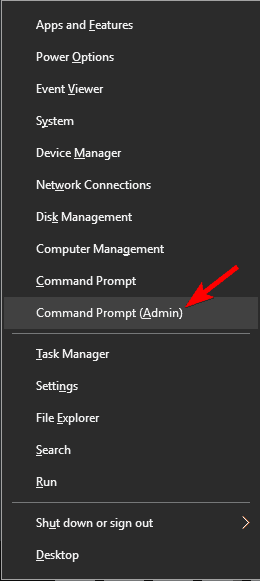
- Art reg.exe add HKLMSystemCurrentControlSetServicesatapiController0″ /f /v EnumDevice1 /t REG_DWORD /d 0x00000001 und drücke Eingeben.
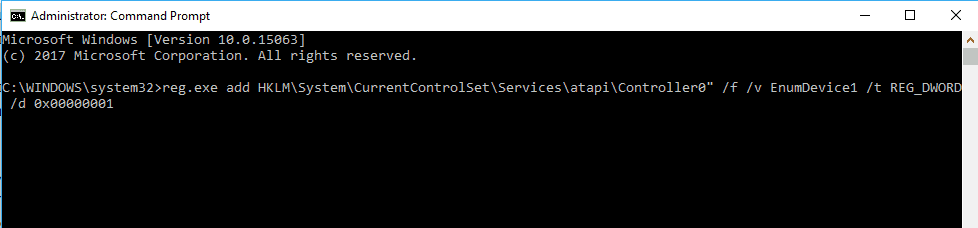
Starten Sie danach Ihren PC neu und prüfen Sie, ob das Problem behoben ist.
Lösung 2 – Löschen Sie UpperFilters und LowerFilters DWORDs
Wenn die vorherige Lösung Ihr Problem nicht behoben hat, überprüfen Sie, ob alle Kabel richtig angeschlossen sind, nur für den Fall, dass dies durch ein ziemlich dummes Problem verursacht wird, das Sie übersehen haben.
Sie können auch im BIOS nach dem DVD-Laufwerk suchen. Rufen Sie nach dem Neustart des Windows 8/Windows 8.1-Computers den BIOS-Bildschirm auf (normalerweise durch mehrmaliges Drücken von F10). Wenn es nicht vorhanden ist, handelt es sich um ein Hardwareproblem und nicht um ein Softwareproblem, und Sie müssen sich an Ihren Anbieter wenden. Nun, hier ist eine weitere mögliche Lösung:
- Art regedit in der Suchleiste und drücken Sie Eingeben.
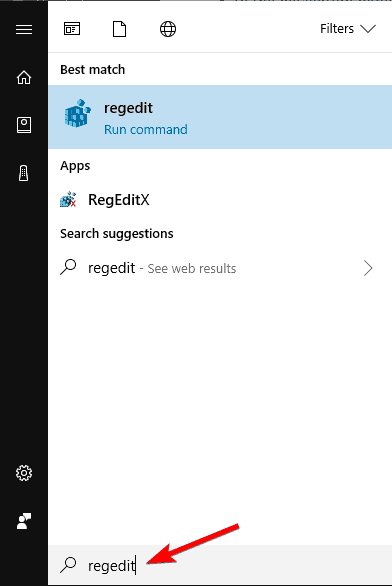
- Suchen Sie im Navigationsbereich den folgenden Registrierungsunterschlüssel, und klicken Sie darauf: HKEY_LOCAL_MACHINESYSTEMCurrentControlSetControlClass{4D36E965-E325-11CE-BFC1-08002BE10318}.
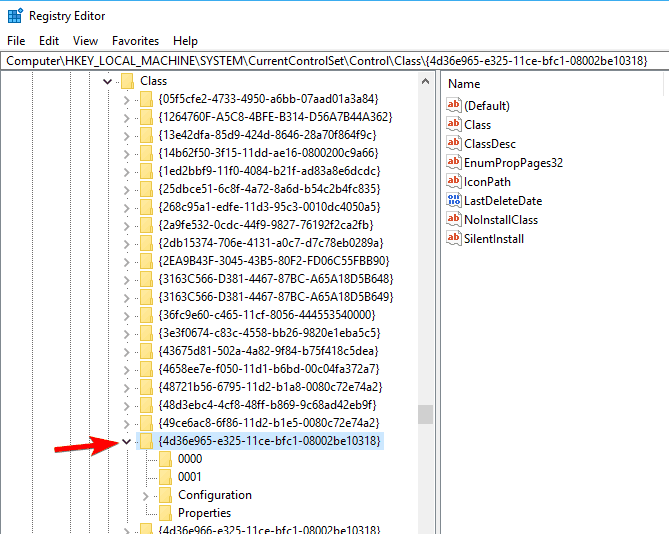
- Suchen Sie im rechten Bereich eine oder beide Tasten Oberfilter und UntereFilter. Sie können nur einen haben, oder Sie können beide haben. Wählen Sie diese Tasten aus, klicken Sie mit der rechten Maustaste darauf und wählen Sie Löschen.
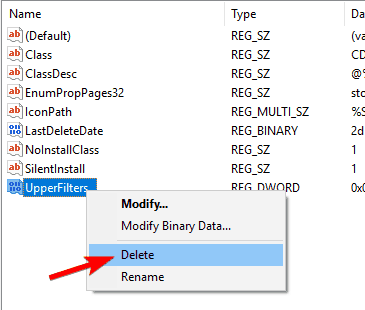
- Wenn Sie aufgefordert werden, den Löschvorgang zu bestätigen, klicken Sie auf Ja.
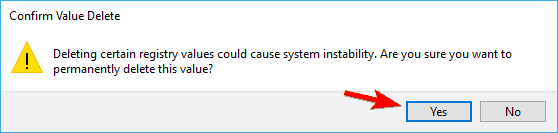
- Ausgang Registierungseditor.
- Starte den Computer neu.
- LESEN SIE AUCH: Windows erkennt DVD nicht: 6 Lösungen zur Behebung dieses Problems
Lösung 3 – Führen Sie die Fehlerbehebung aus
Manchmal können Sie das Problem mit dem DVD-Laufwerk möglicherweise einfach beheben, indem Sie die Hardware-Fehlerbehebung ausführen. Führen Sie dazu die folgenden Schritte aus:
- Drücken Sie die Windows-Taste + R die öffnen Lauf Dialogbox. Art Steuerung in dem Lauf Dialogfeld, und drücken Sie dann Eingeben oder klick OK Taste.
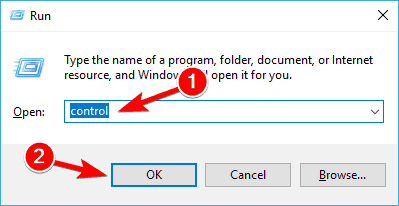
- Im Suchfeld in Schalttafel, Art Fehlersuche, und dann klick Fehlerbehebung.
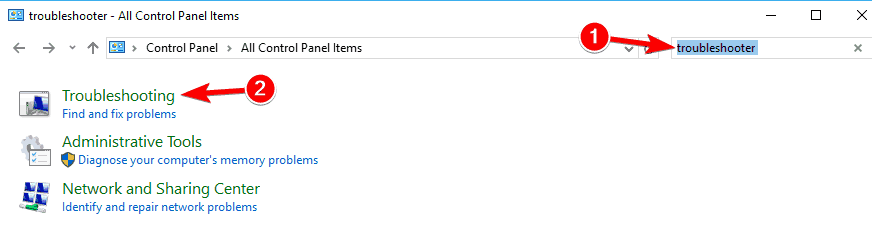
- Unter dem Hardware und Sound Abschnitt, klicken Sie auf Konfigurieren Sie ein Gerät. Wenn Sie zur Eingabe eines Administratorkennworts oder zur Bestätigung aufgefordert werden, geben Sie das Kennwort ein oder geben Sie eine Bestätigung ein.
Überprüfen Sie nach Abschluss der Fehlerbehebung, ob das Problem weiterhin besteht.
Lösung 4 – Überprüfen Sie Ihr optisches Lesegerät
Wenn Ihre DVD nicht funktioniert, liegt das Problem möglicherweise an Ihrem optischen Lesegerät. Manchmal kann sich der Leser bewegen und in der neuen Position bleiben, wodurch dieses Problem auftritt.
Um das Problem zu beheben, müssen Sie ein kleines Objekt verwenden und es an die ursprüngliche Position verschieben. Denken Sie daran, dass dies ziemlich gefährlich ist, und wenn Sie nicht wissen, was Sie tun, können Sie Ihr DVD-Laufwerk und Ihren PC leicht dauerhaft beschädigen.
Mehrere Benutzer berichteten, dass die Reinigung ihres optischen Lesegeräts das Problem behoben hat. Es gibt viele Möglichkeiten, dies zu tun, und die beste ist möglicherweise, Ihr DVD-Laufwerk zu öffnen und es mit einer Queue-Spitze zu reinigen.
Führen Sie einen Systemscan durch, um potenzielle Fehler zu entdecken

Wiederherstellen herunterladen
PC-Reparatur-Tool

Klicken Scan starten um Windows-Probleme zu finden.

Klicken Repariere alles um Probleme mit patentierten Technologien zu beheben.
Führen Sie einen PC-Scan mit dem Restoro Repair Tool aus, um Fehler zu finden, die Sicherheitsprobleme und Verlangsamungen verursachen. Nachdem der Scan abgeschlossen ist, ersetzt der Reparaturvorgang beschädigte Dateien durch neue Windows-Dateien und -Komponenten.
Wenn Sie Ihr DVD-Laufwerk nicht entfernen möchten, können Sie jederzeit eine Disc verwenden, die mit einer kleinen Bürste geliefert wird, die Ihre DVD automatisch reinigt.
Wenn das Reinigen des DVD-Laufwerks nicht funktioniert, ist Ihre DVD möglicherweise defekt, und die einzige Möglichkeit besteht darin, das gesamte DVD-Laufwerk zu ersetzen.
Lösung 5 – Ändern Sie Ihre Gruppenrichtlinie
Laut Benutzern kann das Problem mit den integrierten Brennfunktionen zusammenhängen, wenn die DVD nicht funktioniert. Sie können dieses Problem jedoch beheben, indem Sie einige Änderungen in vornehmen Gruppenrichtlinien-Editor. Führen Sie dazu die folgenden Schritte aus:
- LESEN SIE AUCH: Windows 10 kann keine DVD oder Blu-ray abspielen [Fix]
- Drücken Sie Windows-Taste + R und geben Sie ein gpedit.msc. Drücken Sie Eingeben oder klick OK.
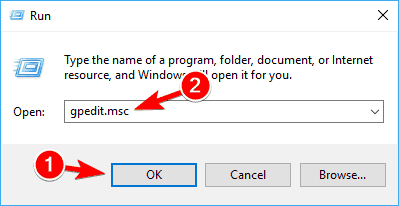
- Navigieren Sie im linken Bereich zu BenutzerkonfigurationAdministrative VorlagenWindows-KomponentenDatei-Explorer. Doppelklicken Sie im rechten Bereich auf Funktionen zum Brennen von CDs entfernen.
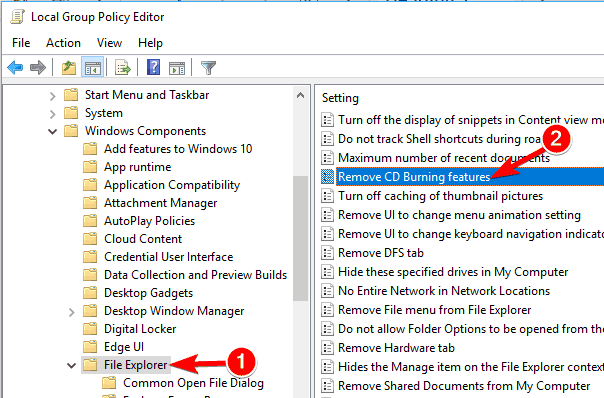
- Wenn der Eigenschaften Fenster öffnet sich, wählen Sie aktiviert und dann klick auf Anwenden und OK.
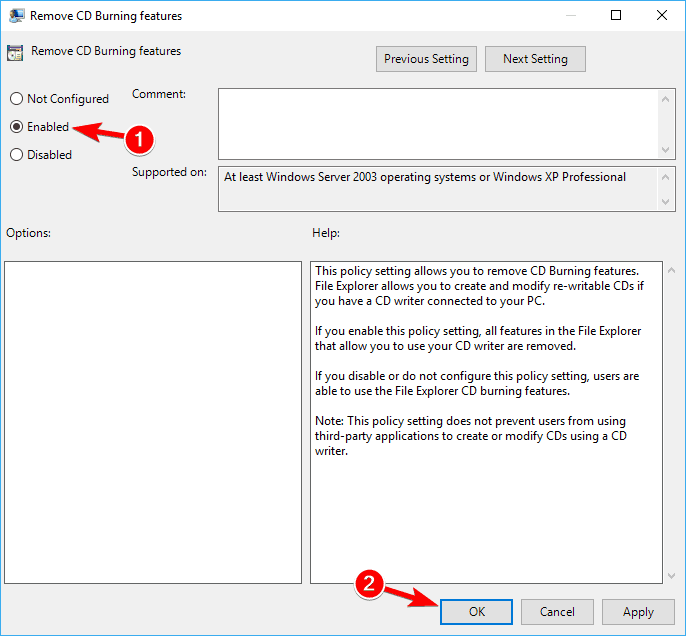
Wenn Sie nicht auf den Gruppenrichtlinien-Editor zugreifen können, können Sie diese Funktion mit. deaktivieren Registierungseditor. Führen Sie dazu die folgenden Schritte aus:
- Öffnen Registierungseditor.
- Navigieren Sie im linken Bereich zu HKEY_CURRENT_USERSoftwareMicrosoftWindowsCurrentVersionPoliciesExplorer Schlüssel. Suchen Sie im rechten Bereich nach NoCDBurning DWORD und doppelklicken Sie darauf. Wenn dieses DWORD nicht verfügbar ist, müssen Sie es manuell erstellen.
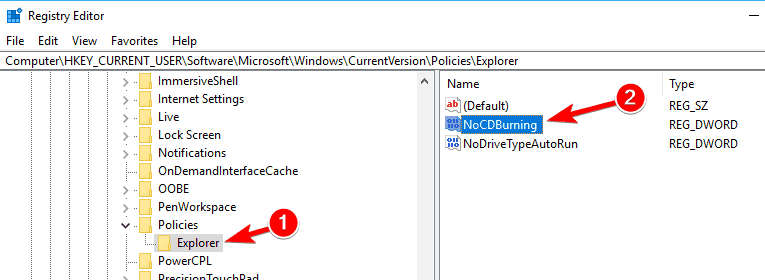
- Stellen Sie die Messwert zu 1 und klicke auf OK Änderungen zu speichern.
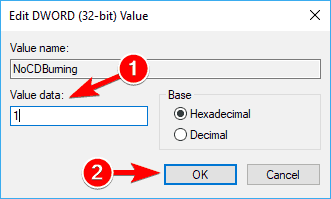
Nachdem Sie die Änderungen vorgenommen haben, starten Sie Ihren PC neu und prüfen Sie, ob das Problem behoben ist.
Lösung 6 – Installieren Sie Ihre DVD-Treiber neu
Nur wenige Benutzer berichteten, dass sie das Problem einfach durch eine Neuinstallation ihres DVD-Treibers behoben haben. Wenn die DVD nicht funktioniert, können Sie das Problem wie folgt beheben:
- Öffnen Gerätemanager. Sie können dies tun, indem Sie drücken Windows-Taste + X und wählen Gerätemanager von Win + X-Menü.
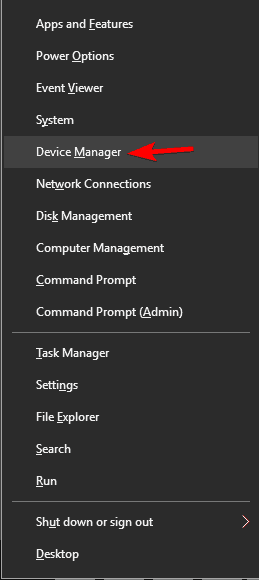
- Wann Gerätemanager öffnet, suchen Sie Ihr DVD-Laufwerk und klicken Sie mit der rechten Maustaste darauf. Wählen Sie das Gerät deinstallieren.
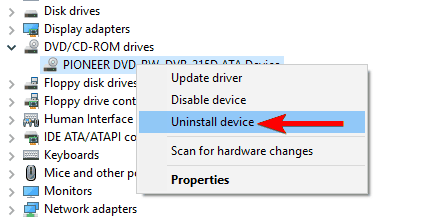
- Wenn das Bestätigungsmenü erscheint, klicken Sie auf das Deinstallieren Taste.
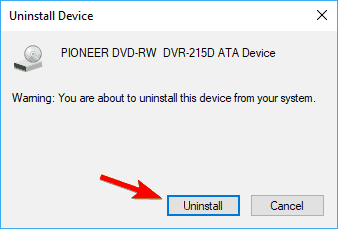
Nachdem der Treiber entfernt wurde, starten Sie Ihren PC neu. Wenn der PC neu startet, installiert Windows automatisch den Standardtreiber und Ihr DVD-Laufwerk sollte wieder funktionieren.
Lösung 7 – Installieren Sie die erforderlichen Treiber manuell
Wenn Ihre DVD unter Windows 10 nicht funktioniert, hängt das Problem höchstwahrscheinlich mit Ihren Treibern zusammen. Dies ist ein kleines Problem, das durch manuelles Installieren der fehlenden Treiber behoben werden kann. Führen Sie dazu die folgenden Schritte aus:
- Öffnen Gerätemanager. Suchen Sie Ihr DVD-Laufwerk in der Liste. Wenn daneben ein kleines Fragezeichen oder ein Ausrufezeichen steht, liegt ein Problem mit Ihrem DVD-Laufwerk vor.
- Klicken Sie mit der rechten Maustaste auf Ihr DVD-Laufwerk und wählen Sie Treiber aktualisieren.
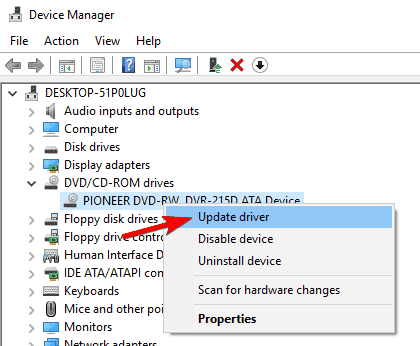
- Klicke auf Durchsuchen Sie meinen Computer nach Treibersoftware.
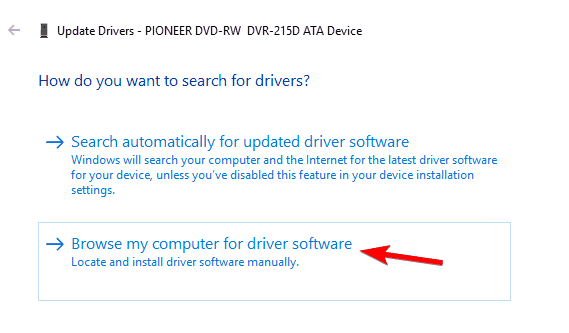
- Klicken Sie nun auf Lassen Sie mich aus einer Liste verfügbarer Treiber auf meinem Computer auswählen.
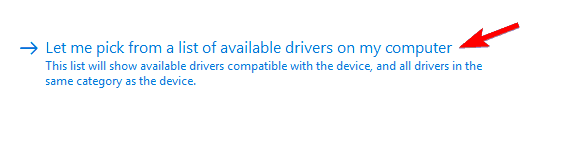
- Wählen Sie das gewünschte Modell aus der Liste aus und klicken Sie auf Nächster.
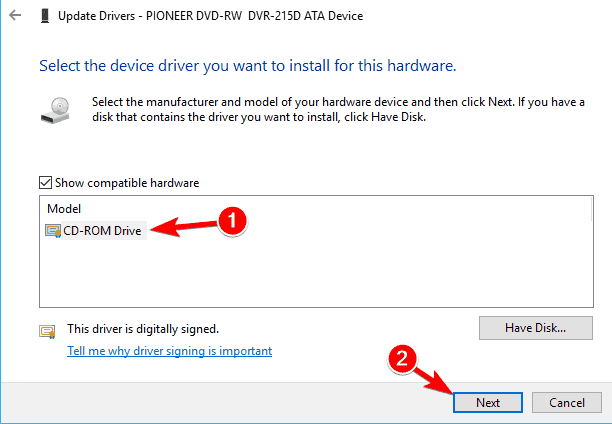
Nach der manuellen Installation des Treibers sollte das Problem mit Ihrem DVD-Laufwerk behoben sein.
Lösung 8 – Nach Updates suchen
Wenn die DVD nicht funktioniert, können Sie das Problem vielleicht einfach durch ein Update von Windows 10 beheben. Windows 10 aktualisiert sich bereits automatisch selbst, aber Sie können manuell nach Updates suchen, indem Sie Folgendes tun:
- Öffne das Einstellungen-App.
- Geh rüber zum Update & Sicherheit
- Jetzt klick Auf Updates prüfen
Wenn Updates verfügbar sind, werden diese automatisch im Hintergrund heruntergeladen. Nachdem die Updates heruntergeladen wurden, starten Sie Ihren PC neu und prüfen Sie, ob das Problem weiterhin besteht.
Wenn all das oben genannte Ihr Problem immer noch nicht gelöst hat, dann schau mal bei diese Anleitung von HP, das für HP- und Compaq-Computer mit Windows 8 gedacht ist, aber es besteht eine hohe Wahrscheinlichkeit, dass es auch für Sie funktioniert.
LESEN SIE AUCH:
- Fix: DVD wird auf ASUS Laptop nicht abgespielt
- Fix: „Mein CD/DVD-Laufwerk kann keine DVDs lesen, aber es liest CDs
- Fix: Windows 10 zeigt kein Laufwerk an
- Fix: CD kann nicht aus dem Laptop ausgeworfen werden
- Fix: Windows 10 erkennt CD-Laufwerk nicht
 Haben Sie immer noch Probleme?Beheben Sie sie mit diesem Tool:
Haben Sie immer noch Probleme?Beheben Sie sie mit diesem Tool:
- Laden Sie dieses PC-Reparatur-Tool herunter auf TrustPilot.com als großartig bewertet (Download beginnt auf dieser Seite).
- Klicken Scan starten um Windows-Probleme zu finden, die PC-Probleme verursachen könnten.
- Klicken Repariere alles um Probleme mit patentierten Technologien zu beheben (Exklusiver Rabatt für unsere Leser).
Restoro wurde heruntergeladen von 0 Leser in diesem Monat.


